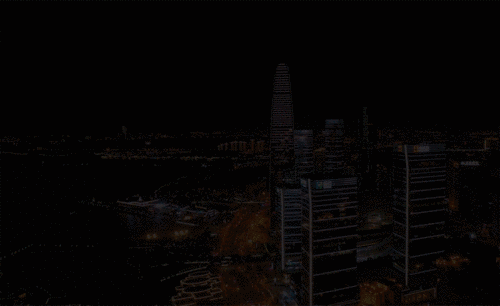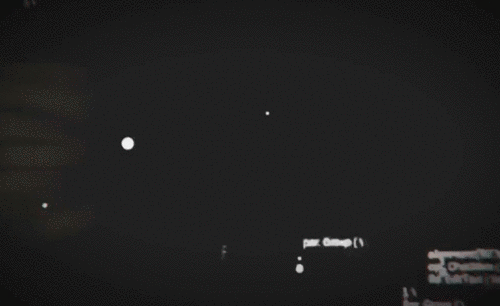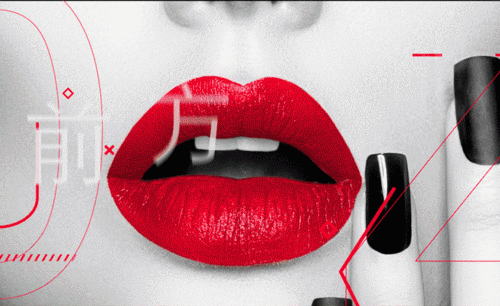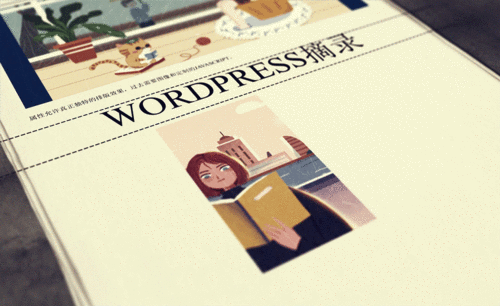AE-故障科技文字标题效果图文教程发布时间:2022年01月10日 08:00
虎课网为您提供影视动画版块下的AE-故障科技文字标题效果图文教程,本篇教程使用软件为AE(CC2020),难度等级为初级练习,下面开始学习这节课的内容吧!
今天课程的内容是使用AE制作故障科技文字标题效果,同学们可以在下方评论区进行留言,老师会根据你们的问题进行回复,作业也可以在评论区进行提交。

那就开始今天的课程咯。
1.【打开】AE,首先【点击】新建合成,【导入】视频,【点击】文本工具,输入文字。
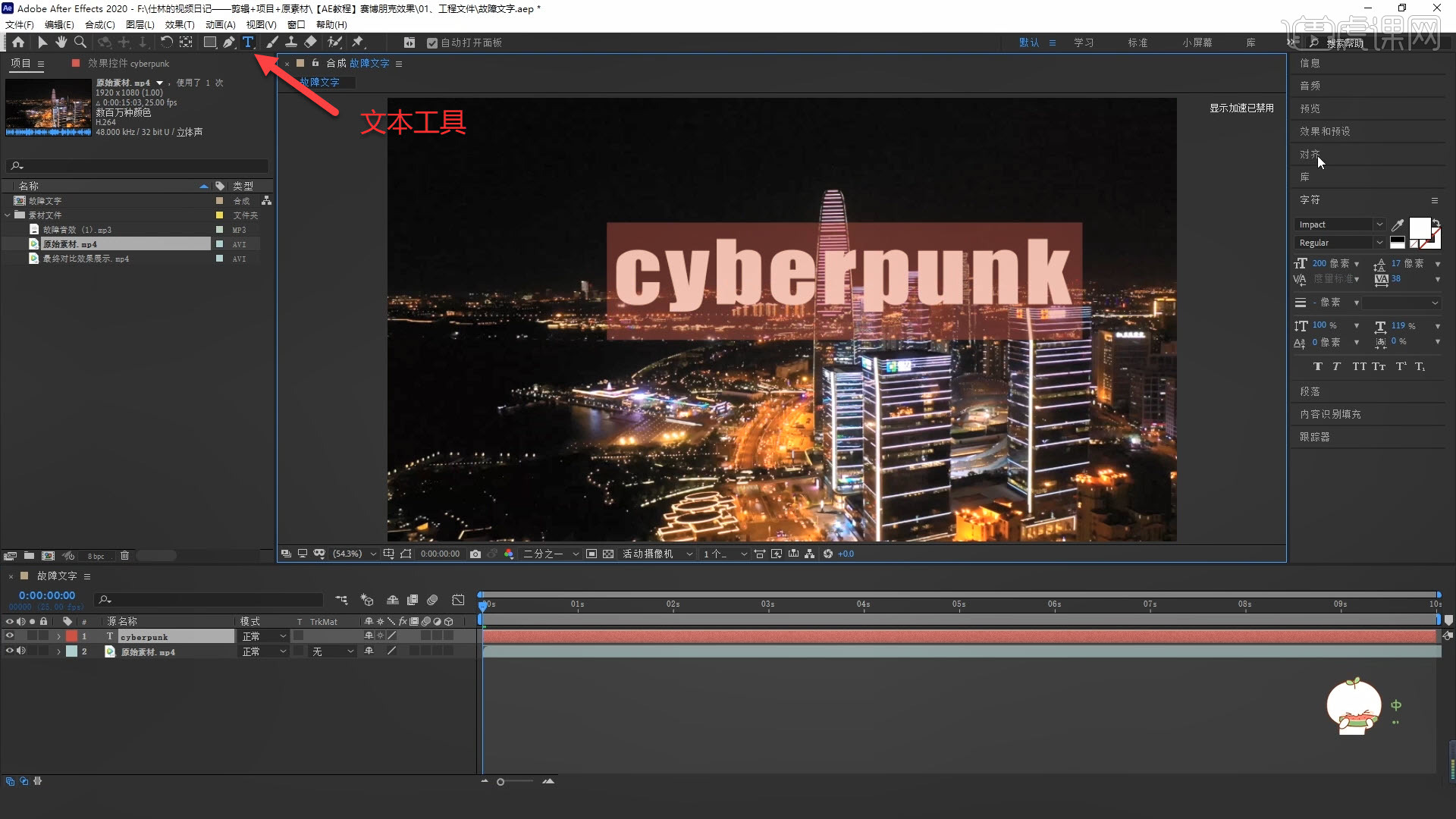
2.按住【Ctrl+Shft+C】预合成,【勾选】将所有属性移动到新合成;按住【Ctrl+Y】新建纯色。
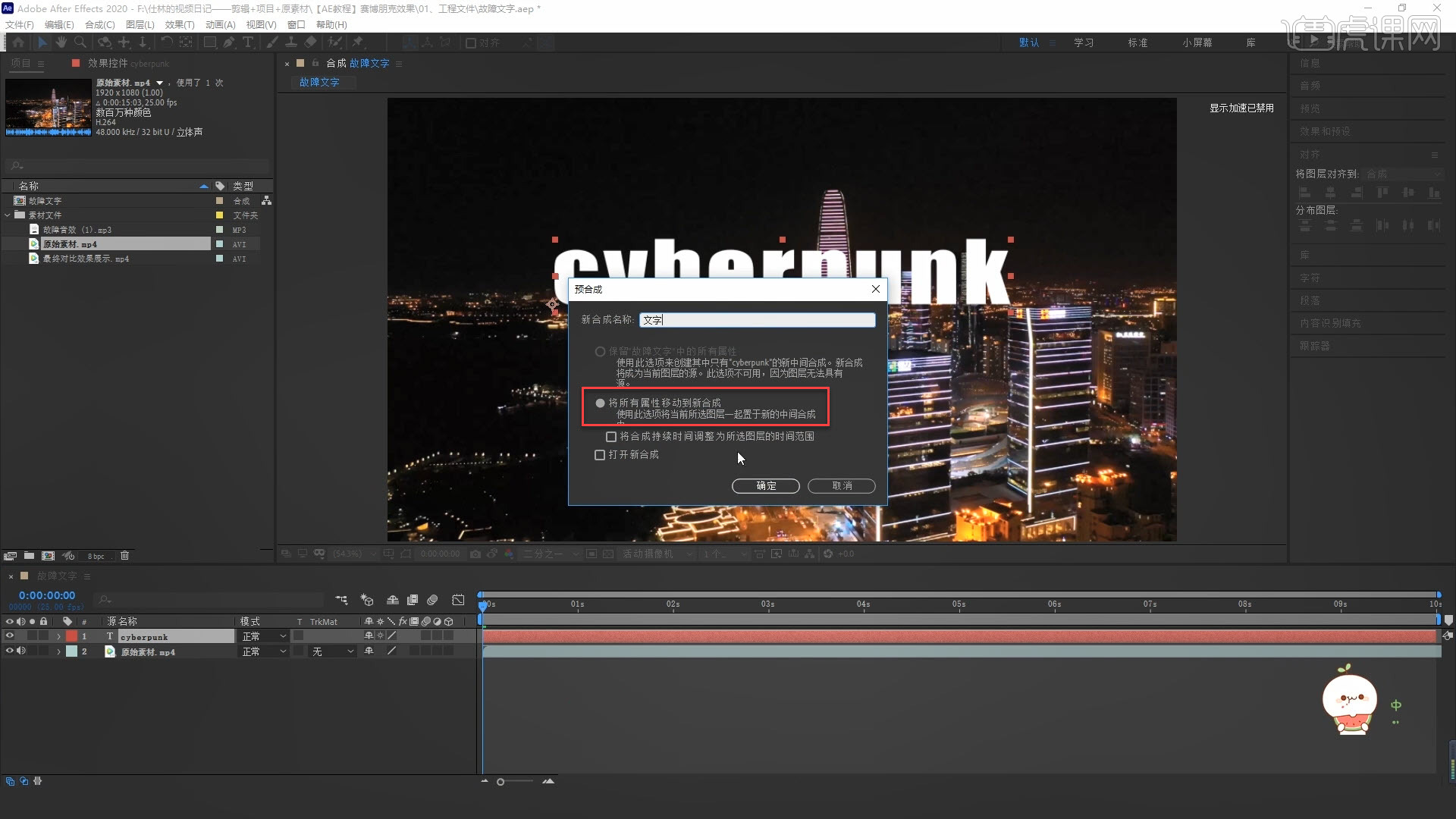
3.在【效果和控件】中搜索【分形杂色】,拖动到纯色图层上,【杂色类型】调整为块,适当增加【对比度】和【复杂度】。
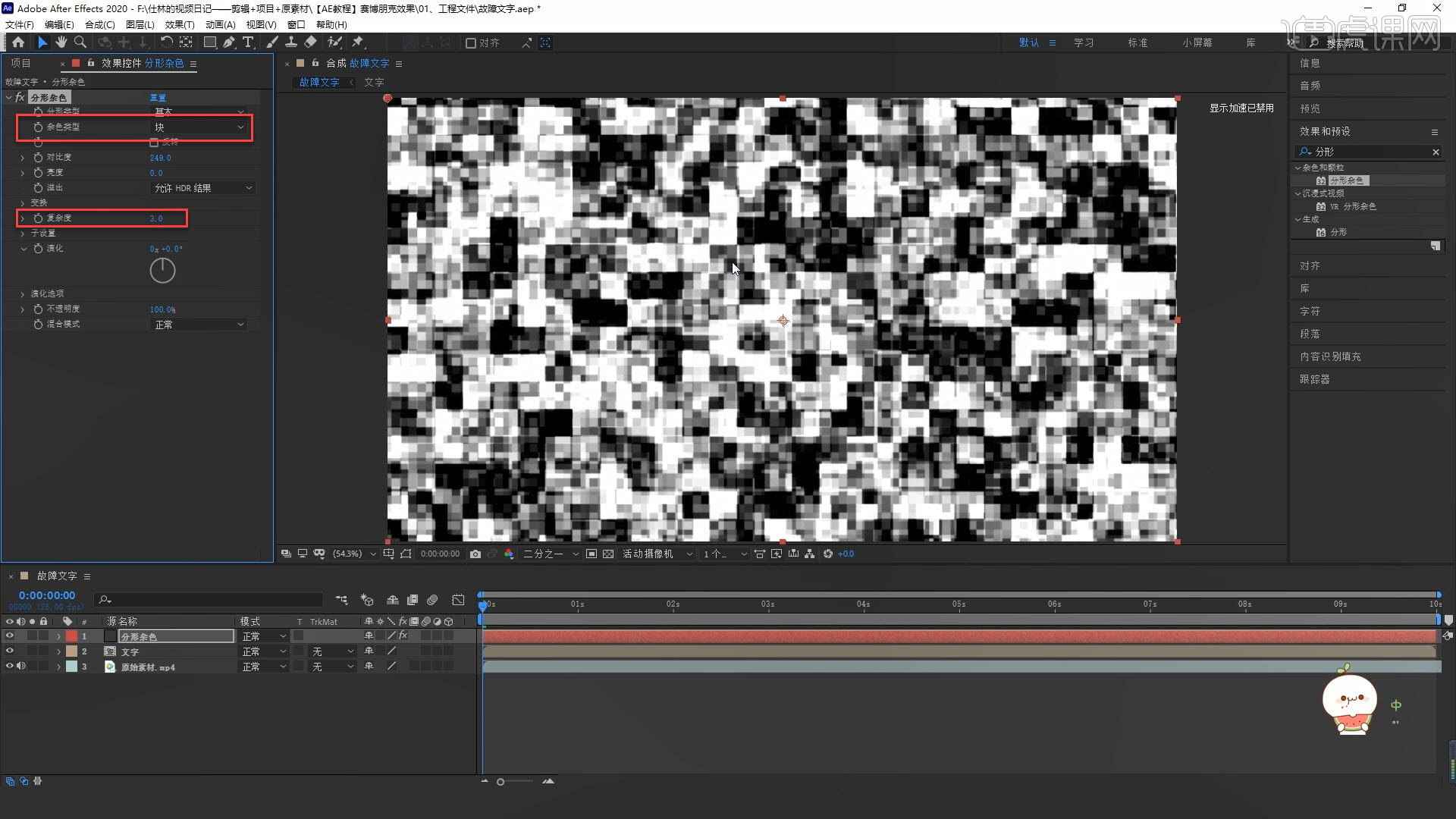
4.展开【变换】,取消勾选【统一缩放,适当增加【缩放宽度】的数值。
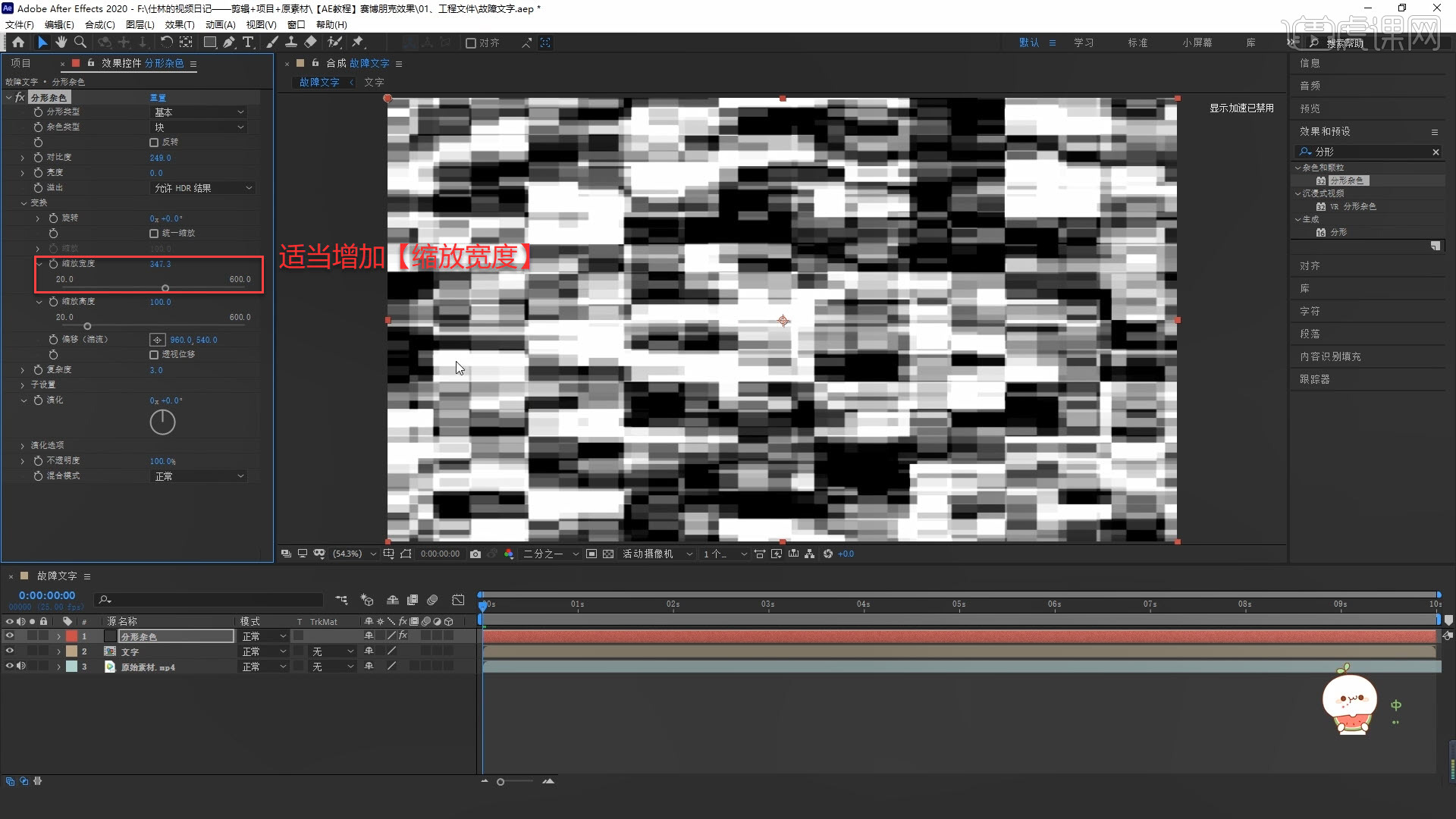
5.【选中】分形杂色图层,按住【Ctrl+Shft+C】预合成;【选中】文字图层,效果中搜索【置换图】,拖动到文字图层上。

6.【隐藏】分形杂色图层,再回到文字图层,将置换图层改为【分形杂色】,最大水平置换数值改为-35,最大垂直置换为0。

7.【点击】故障文字,点击锁定,再回到分形杂色图层,点击锁定;将分形杂色移动到右边画面。

8.搜索【分形杂色】效果,添加到分形杂色图层,【杂色类型】调整为块,适当增加【对比度】,适当降低【亮度】和【缩放高度】,混合模式为【叠加】。
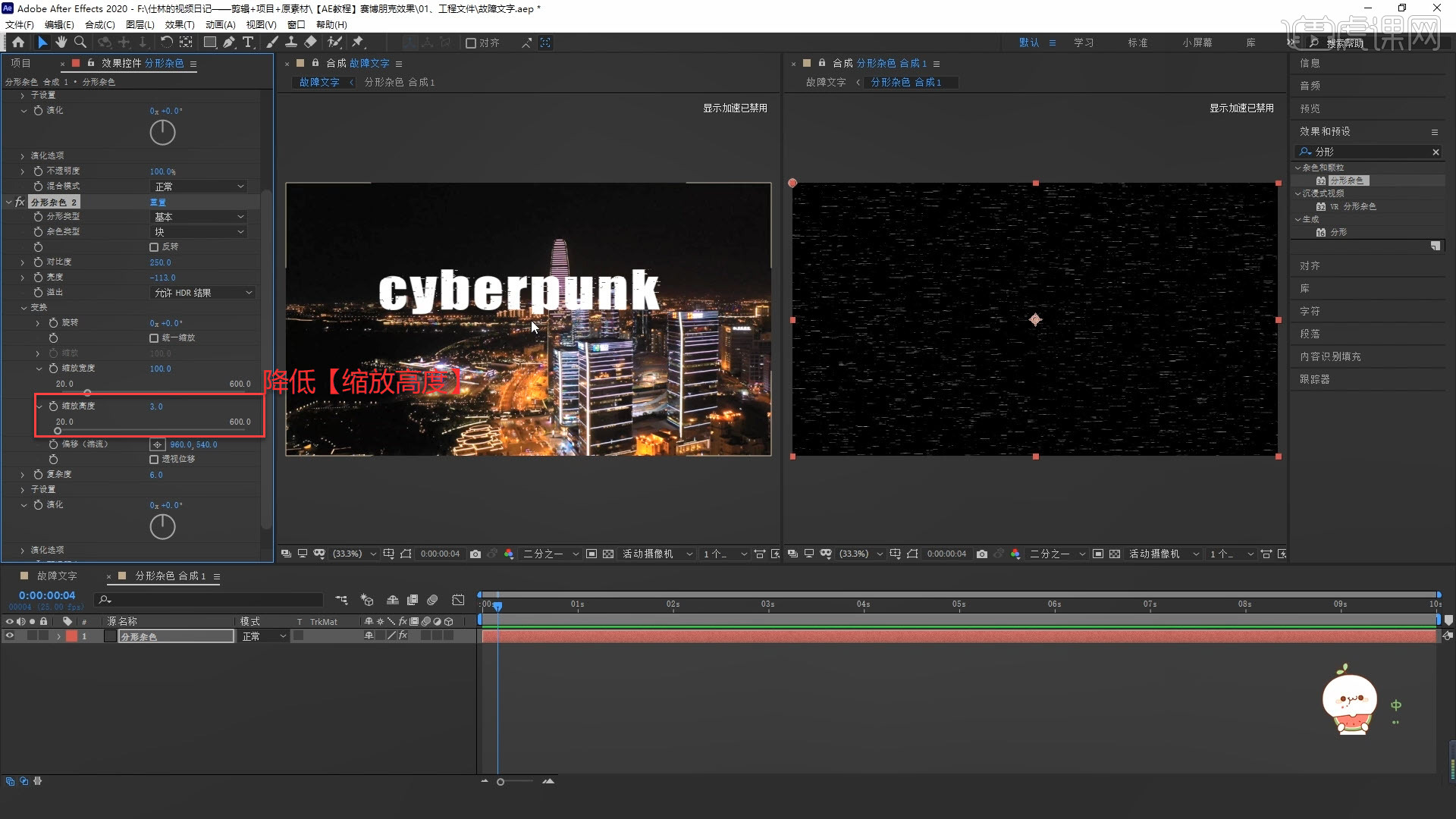
9.搜索【快速方框模式】效果添加到右边画面,适当增加【模糊半径】,模糊方向为【水平】,勾选【重复边缘像素】。

10.在分形杂色1中的亮度打上【关键帧】,亮度降低到最小,移动时间线到1S,亮度增加最大值。

11.点击置换图效果,按住【Ctrl+D】复制几层,搜索【设置遮罩】效果添加到文字图层,置顶效果。

12.用于遮罩改为【明亮度】,搜索【色光】效果添加到文字图层,置顶效果,添加相位【分形杂色】,展开【输出循环】改变颜色。
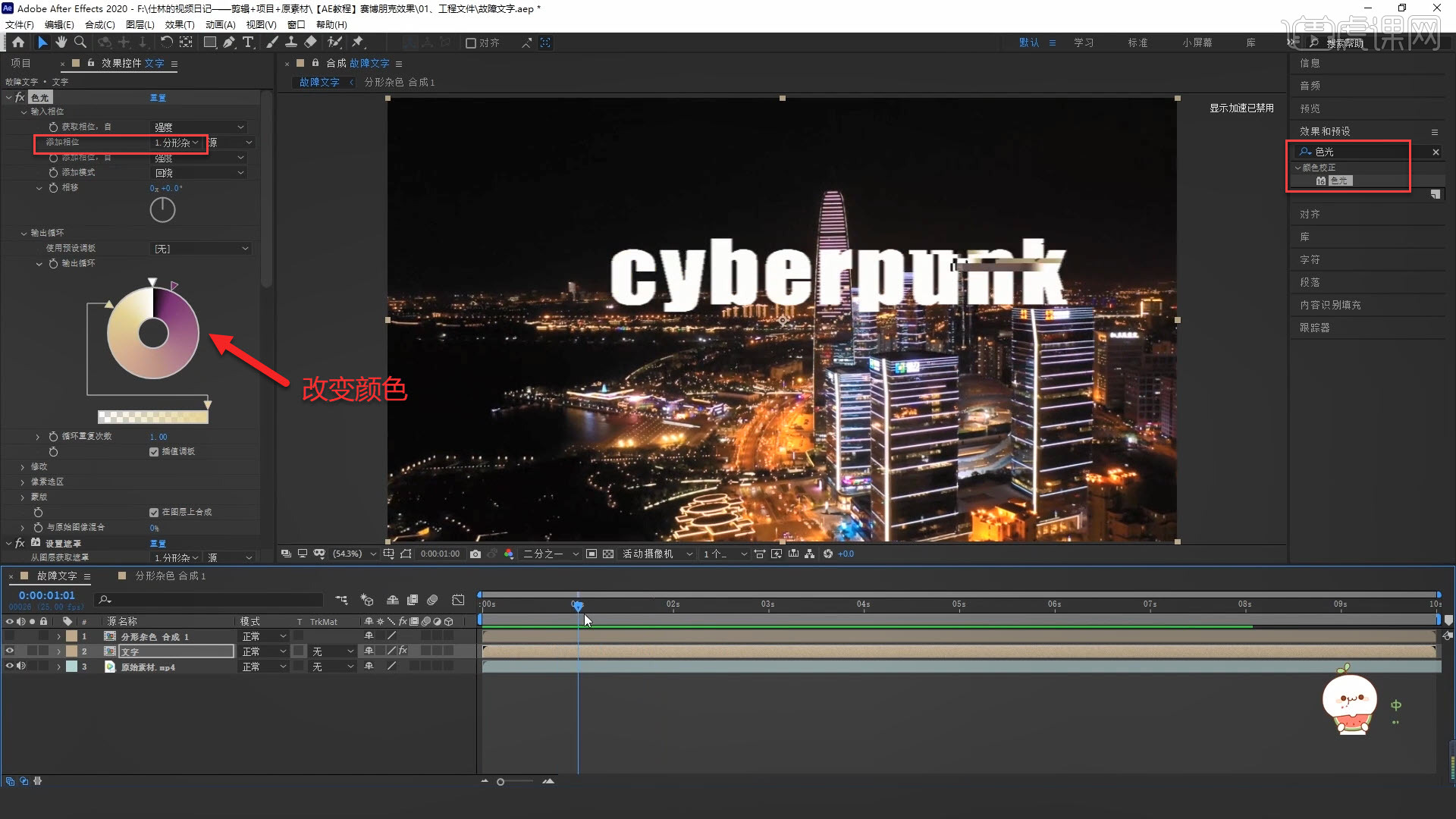
13.回顾本节课所讲解到的内容,同学们可在视频下方评论区进行留言,老师会根据问题进行回复。

14.视频学百遍,不如上手练一练,你学会了吗!
以上就是AE-故障科技文字标题效果图文教程的全部内容了,你也可以点击下方的视频教程链接查看本节课的视频教程内容,虎课网每天可以免费学一课,千万不要错过哦!